
Sisällysluettelo:
- Kirjoittaja John Day [email protected].
- Public 2024-01-30 09:01.
- Viimeksi muokattu 2025-06-01 06:09.
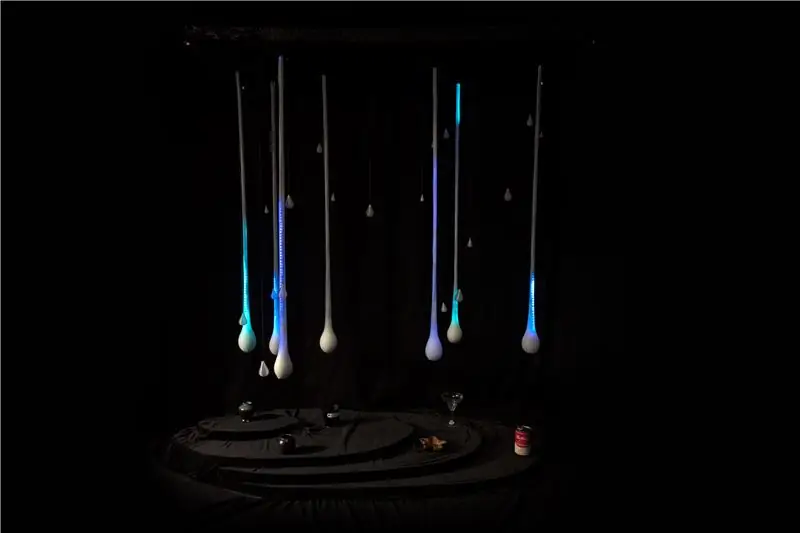

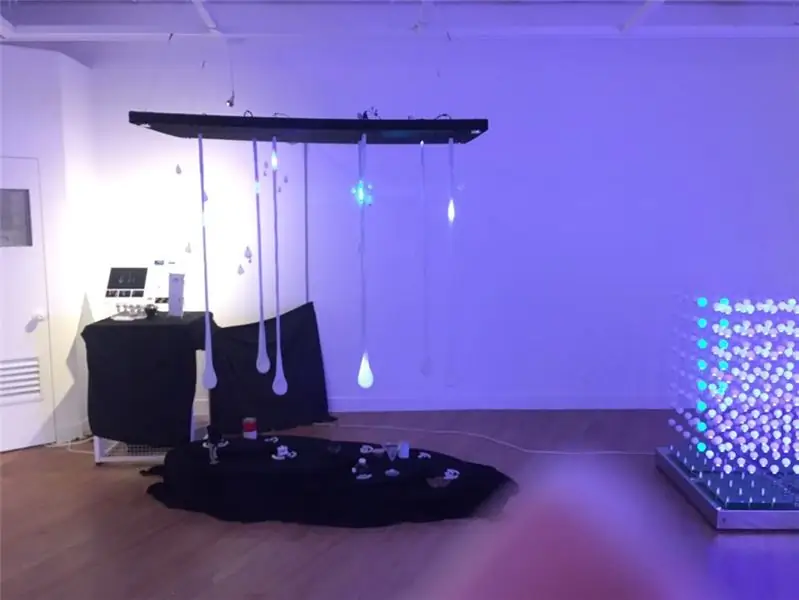
Olimme kiinnostuneita saamaan myönteisen vastauksen keskittymällä enemmän ääneen ympäristössä, jossa ihmiset sataisivat samalla äänellä.
Ei kuitenkaan sataa joka kerta, kun haluat taata keskittymisesi. Siksi tavoitteena on tuntea itsensä sateiseksi ympäristöksi loistamalla kokemuksen läpi ja samalla kun kuulet joitain ääniä hiljaisuudessa, jotta voit nauttia siitä sekä sisällä että ulkona.
Vaihe 1: Ideointi
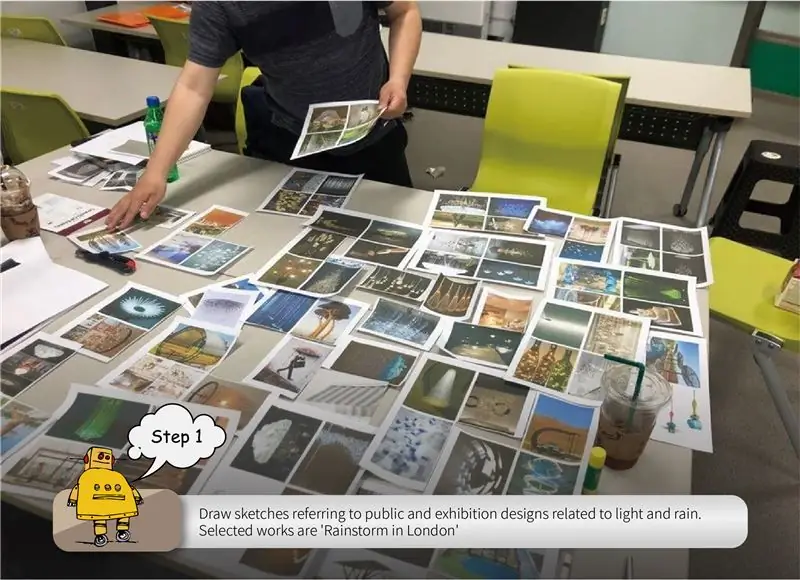
Näiden ongelmien ratkaisemiseksi luomme ensin ympäristön, jossa animaatio sataa LED -nauhan ja Aduinon avulla.
Tavoitteena oli poistaa yksitoikkoisuus kiihdyttämällä sadepisaroita ikään kuin ne putosivat kuin painovoima.
Lisäksi nautinnollisemman kokemuksen vuoksi ajattelin, että olisi hyvä, jos sateen hetkellä kuului ääni. Ääni on suunniteltu siten, että käyttäjät voivat olla vuorovaikutuksessa teoksen kanssa, mutta mielestämme käyttäjä voisi yrittää syöttää mahdollisimman paljon ääntä. Siksi ajattelin, että ääntä tuottavat parametrit voivat olla hauskoja käyttämällä todellista materiaalia.
Vaihe 2: Toimitusluettelo
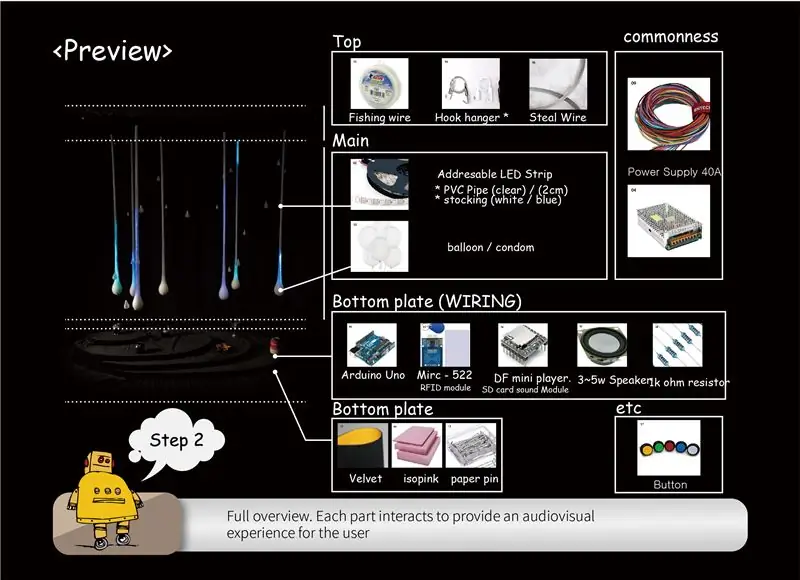
1. isopink* (50T 1800* 900* 3)
Itse asiassa on mahdollista käyttää erilaisia materiaaleja, kuten puuta, lautasia tai verkkoja iso vaaleanpunaisen sijaan, mutta käytimme iso vaaleanpunaista, koska katto ei ollut tarpeeksi vahva kestämään painoaan testausprosessin aikana. laitteet, joten valitsimme suhteellisen kevyen isopinkin.
2. lisättävä LED -nauha (1m ~ 1,5m / 7ea)
3. Arduino Uno (7ea)
4. virtalähde 40A 220V (1ea)
5. Mirc - 522 RFID -moduuli (1ea)
6. DF -minisoitin. SD -kortin äänimoduuli (7ea)
7. 3 ~ 5w kaiutin (7ea)
8. 1 k ohmin vastus (14ea)
9. Liitä lanka (4ea)
10. Sametti (800*1600 / 2ea)
11. Kalastuslanka (3m / 3ea)
12. paperinappi* (1ea 100pic)
13. ilmapallo (7ea)
13-1 kondomi (7ea)
14. sukka (valkoinen / sininen) (3ea)
15. Koukku ripustin * (4ea)
16. varasta lanka (10color / 20m / 1ea)
17. Painike (4ea)
18. Laatikko (akryyli) (1ea)
19. eletirinen nauha
20. Lankakotelo
21. PVC -putki (kirkas) / (2 cm)
22. SD -kortti mini (7ea)
# työkalu
1. juotosrauta
2. Porakone
3. käsisaha
4. 3D -tulostin
5. langanleikkuri
6. Nipper
7. liimapistooli
8. Välitön liima
Vaihe 3: Prosessi
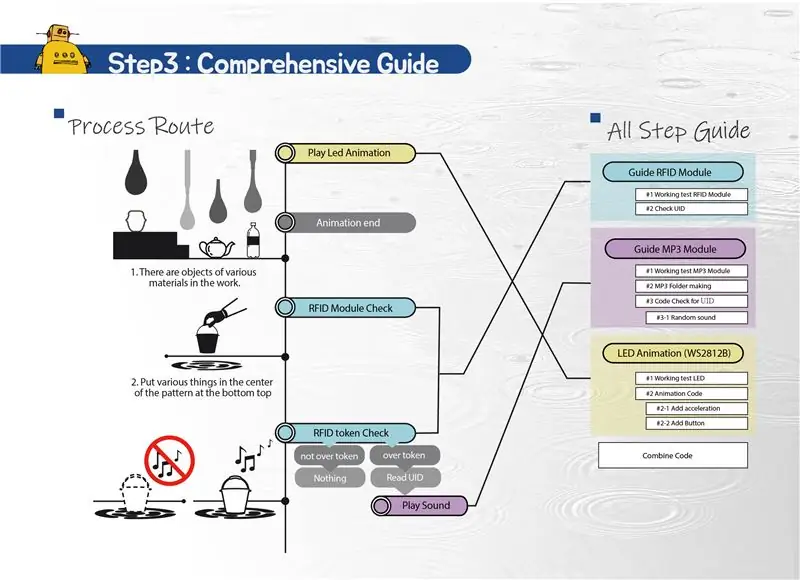
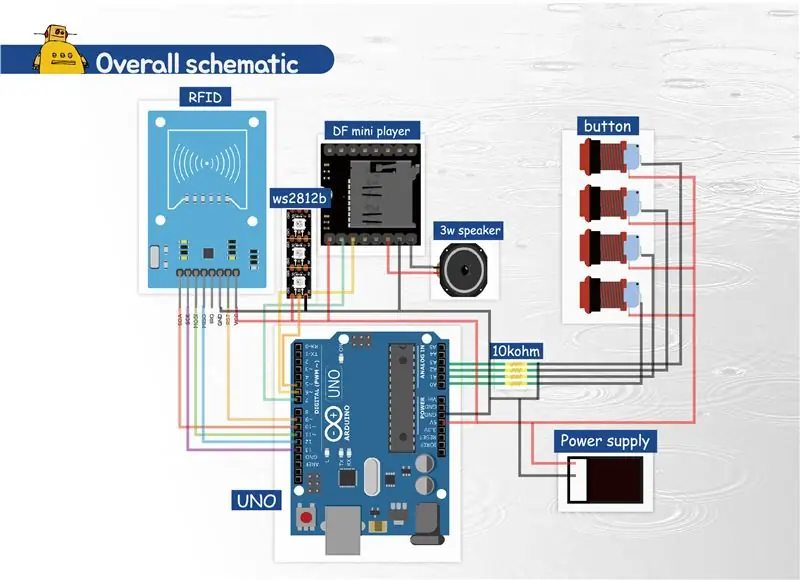
Sateisen ympäristön luomiseksi LED -valojen avulla oli ensin tarpeen sijoittaa LED -nauhat kattoon.
Katosta kiinnitetty LED -nauha lähettää animaatiota ja luo visuaalisen sateen.
Äänen suhteen tarvittiin keinoja tuottaa erilaisia ääniä, ja vaihtoehdot olivat SD CARD MP3 MODULE ja RFID.
SD -kortin MP3 -moduuli sopii monien äänitiedostojen viemiseen laitteena, joka vie SD -kortin sisältämät musiikkitiedostot kaiuttimiin.
RFID on eräänlainen tunnistuslaite, ja RFID -moduuli vastaanottaa itselleen sijoitetun tunnuksen UID -arvon. RFID: n avulla ajattelimme, että koneet erottavat eri asiat ja että mielenkiintoinen interaktiivisuus on mahdollista.
Tällä periaatteella työtä ajetaan kuin kuvaa.
Katto sijaitsee yleensä 2,5-4 m: ssä, joten suositeltu LED-pituus on 1M-1,5M. Kun käytetään ws2812b -vakio -LEDiä ilman käsittelyä, käytetään noin 100-130 LEDiä. Jos se on tätä lyhyempi, animaatiossa voi olla ongelma.
Teoksen tuotantoa varten selitämme jokaisen osan RFID-, MP3 -moduulin- ja LED -animaation järjestyksessä, kun olemme tuottaneet sen kattavasti, selitämme muita tuotantomenetelmiä.
Vaihe 4: Ohjaa RFID -moduuli
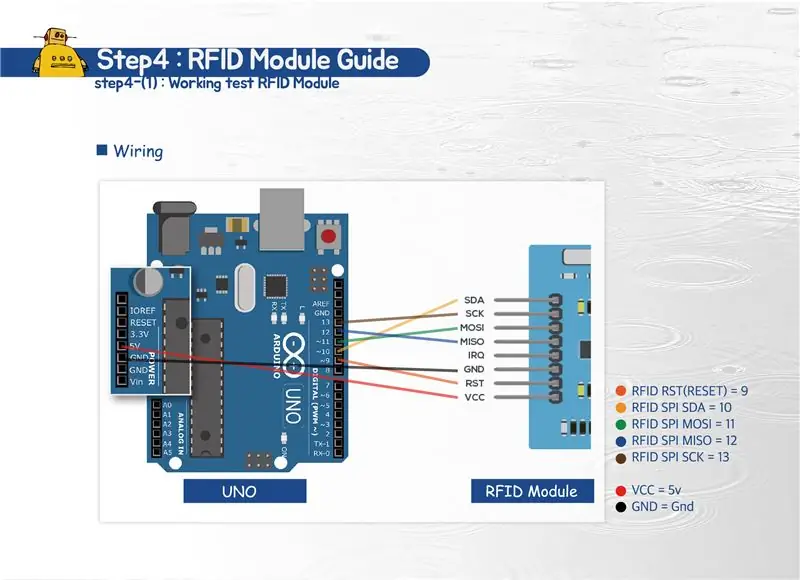
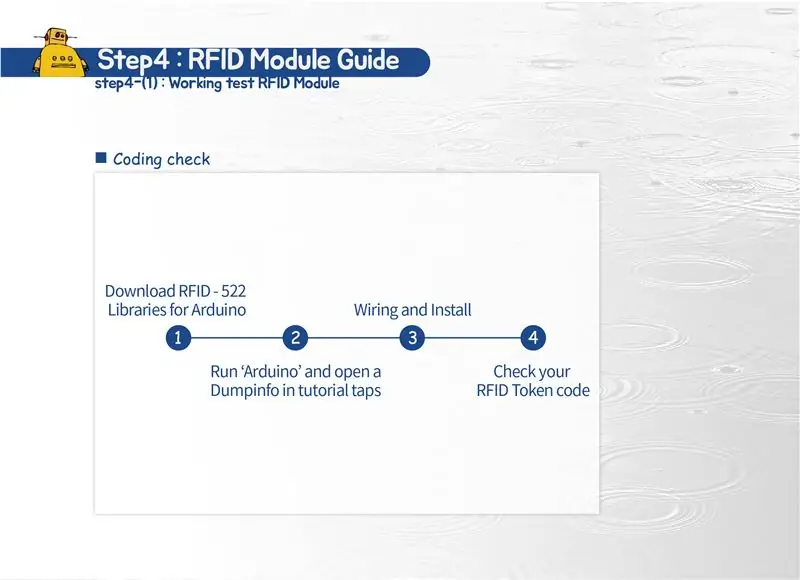
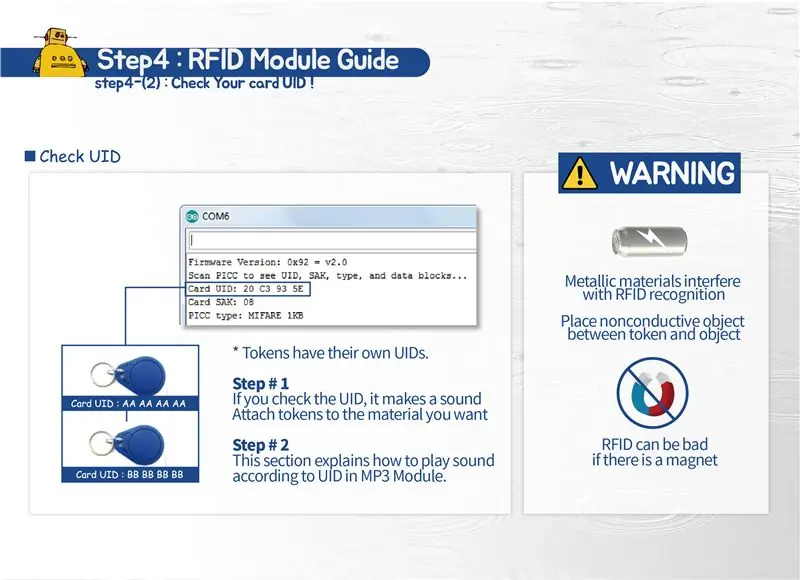
* Toimiva RFID -moduuli (vaihe 4-1)
RFID koostuu tunnuksesta, jolla on ainutlaatuinen UID, ja osasta RFID -moduulia (antennia), joka vastaanottaa UID: n. Tarkista kunkin tunnuksen RFID -toiminta ja UID -vahvistus noudattamalla alla olevia ohjeita.
RFID RST = 9 RFID SDA = 10 RFID MOSI = 11 RFID MISO = 12 RFID SCK = 13 VCC = 5V GND = GND
Yhdistä jokaiseen Arduinon osaan.
Lataa RFID-522-kirjasto linkistä RFID-522 Library (https://www.arduinolibraries.info/libraries/mfrc522). * Jos käytät toista RFID -moduulia, saatat tarvita eri kirjaston kyseiselle moduulille.
Kun olet suorittanut Arduino -ohjelman, sisällytä lataamasi kirjasto lisä -ZIP -kirjastoksi muiden kirjastojen luonnostamiseksi. Asenna sitten tiedosto-Esimerkki-MFRC522 -Dumpinfo-koodi.
*Tarkista korttisi UID (vaiheet 4-2)
Kun avaat Tools-Serial Monitorin, kanavalle 9600 ilmestyy viesti.
Aseta tunniste tai kortti RFID -moduulia ostettaessa moduulin päälle. Sinun on luettava tunnuksen tiedot, kuten kuvatiedot.
Merkitse luettuihin tietoihin vastaanotettu UID, kuten kuvassa näkyy.
Jokaisella tunnuksella on yksilöllinen UID ja 8-numeroinen heksadesimaaliluku. UID -tunnusta käytetään myöhemmin muiden MP3 -tiedostojen lähettämiseen MP3 -moduulista.
* Varoitus
경우 물질 의 경우 RFID 의 인식 을 방해 합니다. ID 도 물체 를 사용 하거나 중간 에 비전 도 도 를 두십시오 자석 이 있을 경우 ID RFID 가 불량 해 질수 있습니다
* Jos käytät Arduino Megaa tai ETC: tä
Valitse "Tyypillinen tapin asettelu" dumpcode.ino -tiedostossa
Vaihe 5: Ohjaa MP3 -moduuli
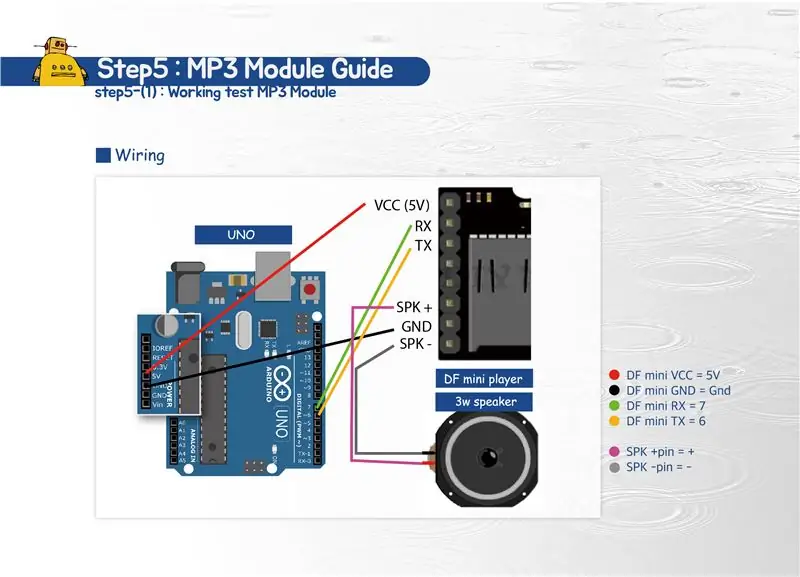
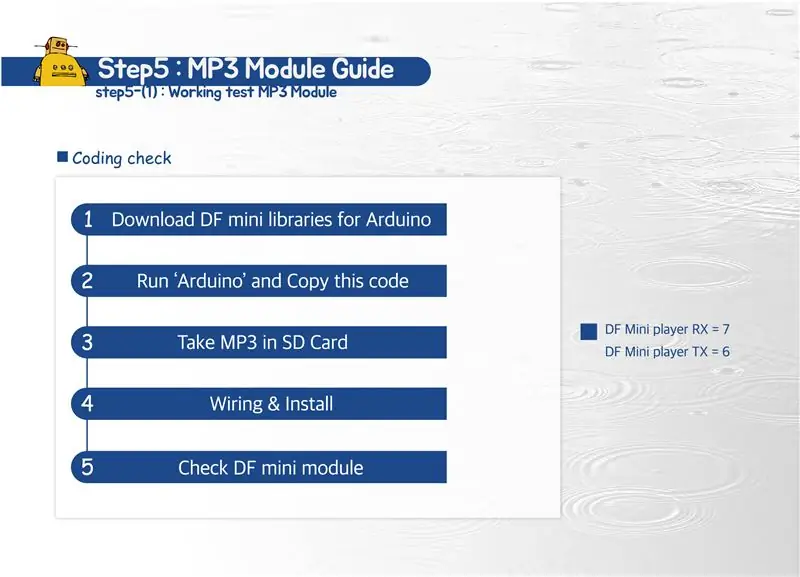
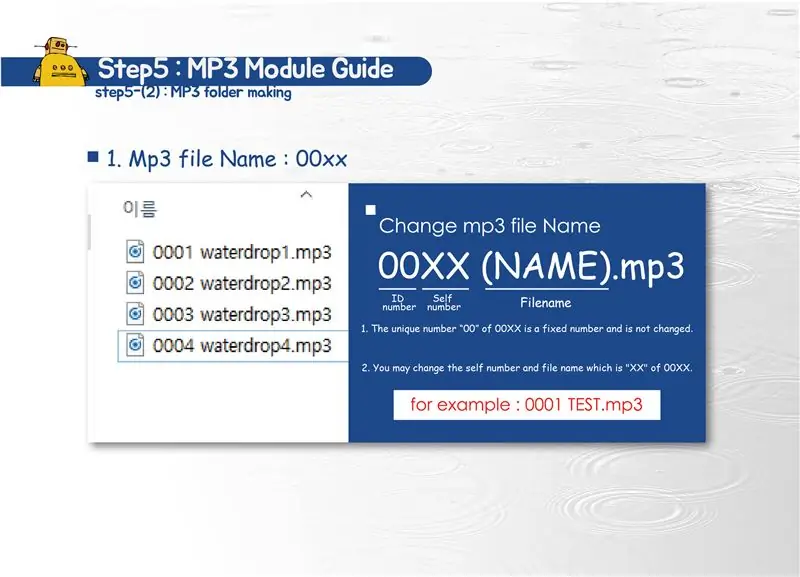
* Toimiva MP3 -moduuli (vaihe 5 - 1)
MP3 -moduuli lähettää muistissa olevan äänitiedoston kaiuttimelle määritetyn komennon mukaisesti. Käytetty MP3 -moduuli on DF Mini -soitin, ja muisti vaatii erillisen SD -kortin minikoko.
Tarkista toiminta katsomalla kuvaa ja yhdistämällä jokaiseen Arduinon osaan alla kuvatulla tavalla.
DF Mini Player RX = 7 DF Mini Player TX = 6
VCC = 5 V GND = GND
SPK_1 = SPK + SPK_2 = SPK-
* MP3 -kansioiden luominen (vaiheet 5 - 2)
SD -kortti mini tunnistetaan USB: ksi tietokoneen kanssa, joka käyttää SD -kortinlukijaa. DF Mini -soittimessa tunnistettu tiedostopääte on wav, mp3, wma ja tiedostonimen tulee olla 00xx (numero).mp3 (tiedostomuoto).
Esimerkki: 0001.mp3 tai 0001 nimi mp3
Jos et noudata esimerkkimuotoa, DF Mini -soitin ei ehkä toista äänitiedostoja.
Asenna DF -äänimoduulikirjasto linkistä samalla tavalla kuin aiemmin. (https://github.com/DFRobot/DFRobotDFPlayerMini)
Jos olet lisännyt mp3 -tiedostoja SD -kortille, asenna liitteenä oleva DF TEST -koodi. DF TEST -koodi on aseman tarkistuskoodi, joka suorittaa 0001.mp3 -tiedoston säännöllisin väliajoin. (Katso video ja kuvat)
* Toista ääntä satunnaisesti (vaiheet 5 - 3)
1. SDCard 에 폴더 를 추가 합니다 (폴더 명은 두자리 숫자 입니다.)
2. 추가 된 폴더 에 다수 의 mp3 파일 을 추가 합니다. (파일명 은 0XX.mp3 혹은 00xx.mp3).)
3. df_random_test.ino 의 하단 부분 을 확인 해주세요
musiikki = satunnainen (1, 3); // asenna äänitiedosto 001 ~ 003.mp3
myDFPlayer.play (musiikki); // MP3 -tiedoston toistaminen 001 ~ 003.mp3 (satunnaisesti)
Vaihe 6: LED -animaatio (WS2812B) - 1
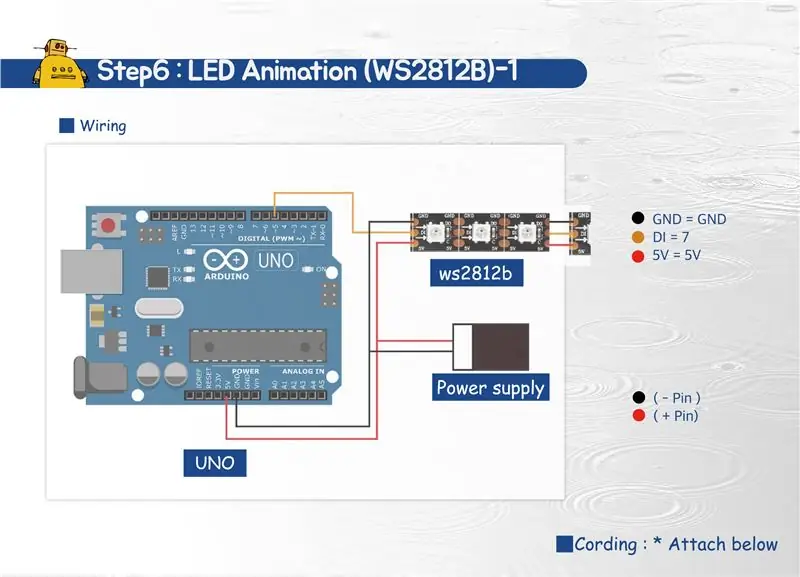
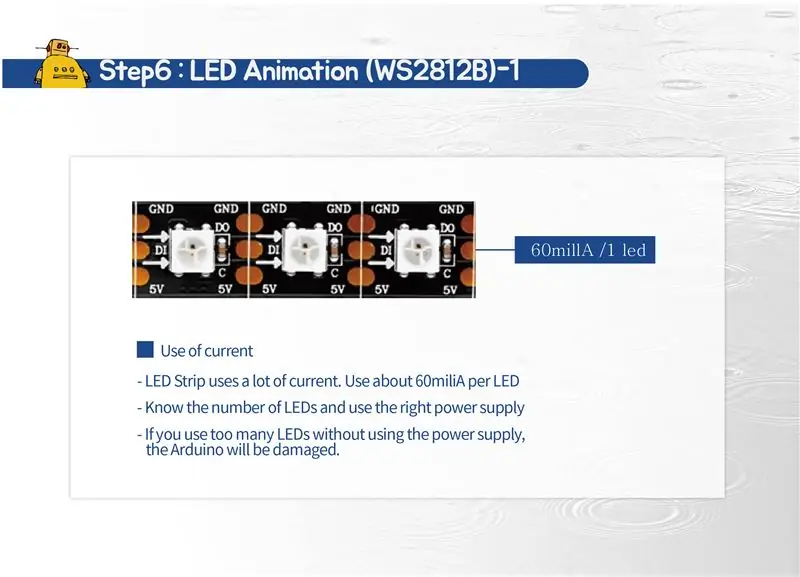
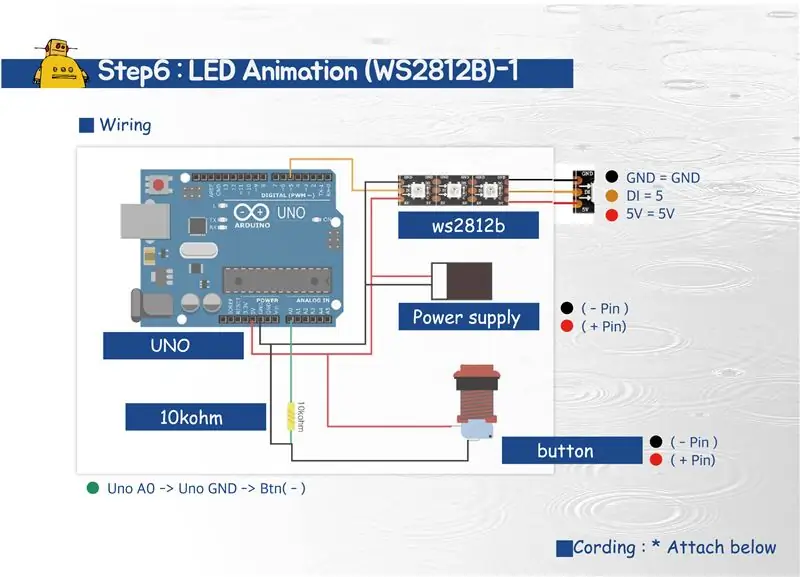
* Työskentelevät LED -nauhat (vaihe 6-1)
LED -nauhaa käytetään sateisen ympäristön luomiseen. Animaatio luotiin linkki -animaatiolla.
learn.adafruit.com/multi-tasking-the-ardui…
Animaatio etenee ajastimella millisekunteina ilman viivettä. Näiden menetelmien käyttö johtuu siitä, että mp3 -moduuli ja RFID -moduuli ovat vuorovaikutuksessa orgaanisesti.
github.com/adafruit/Adafruit_NeoPixel
Kun olet asentanut kirjaston, asenna liitteenä oleva koodi. Kuvan kaltaisen johdotuksen jälkeen käytetään normaalia LED -animaatiota.
* Tarkista nykyinen
LED -nauha käyttää paljon virtaa. Käytä noin 60 millilitraa LEDiä kohti
LED 의 수 를 파악 하고 그에 맞는 owers Virtalähde 를 사용 하세요
Virtalähde 를 사용 하지 않고 너무 많은 LED 를 사용 한다면 Arduino 가 vaurio 를 받습니다
* Lisää -painike ja värin vaihtaminen (vaihe 6-2)
Voit myös vaihtaa väriä painikkeilla, jotta voit kokea eri värejä.
Tarkista esimerkkikoodi (button_LED)
Lisätty koodi on seuraava.
int -nastanappi = A0;
int buttoninput = digitalRead (buttonpin);
jos (painikkeen syöttö == 1)
{if (i == Index) // Scan Pixel oikealle
{setPixelColor (i, 100, 100, 100);}
Jos haluat muuttaa painikkeen väriä tai lisätä painikkeen, muokkaa kyseistä osaa.
*Koodausopas
1. Tarkista Led PIN & Leds
NeoPatterns Stick (Led -määrä, LedPIN, NEO_GRB + NEO_KHZ800);
2. Jos haluat muuttaa värejä
Stick. Scanner (Stick. Color (punainen, sininen, vihreä), nopeus);
: RGB = 0 ~ 255 / nopeus = 1 ~ XX
Vaihe 7: LED -animaatio (WS2812B) - 2
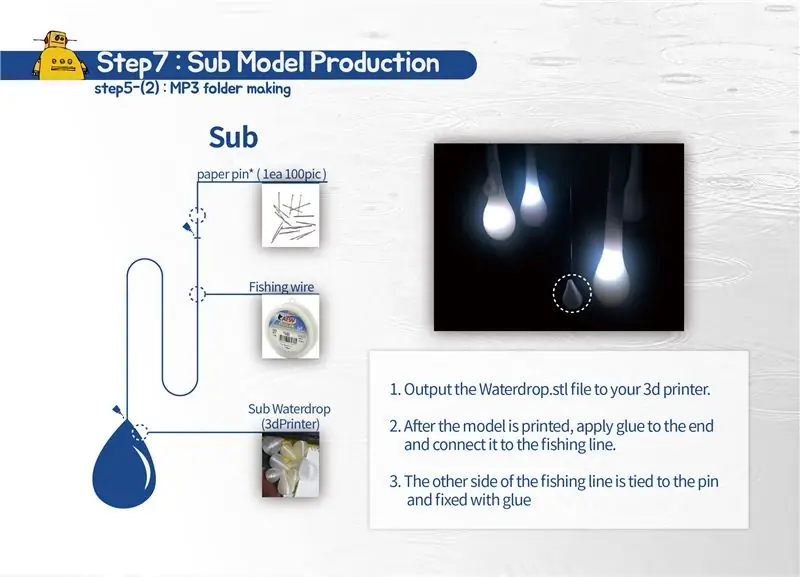
Vaihe 8:
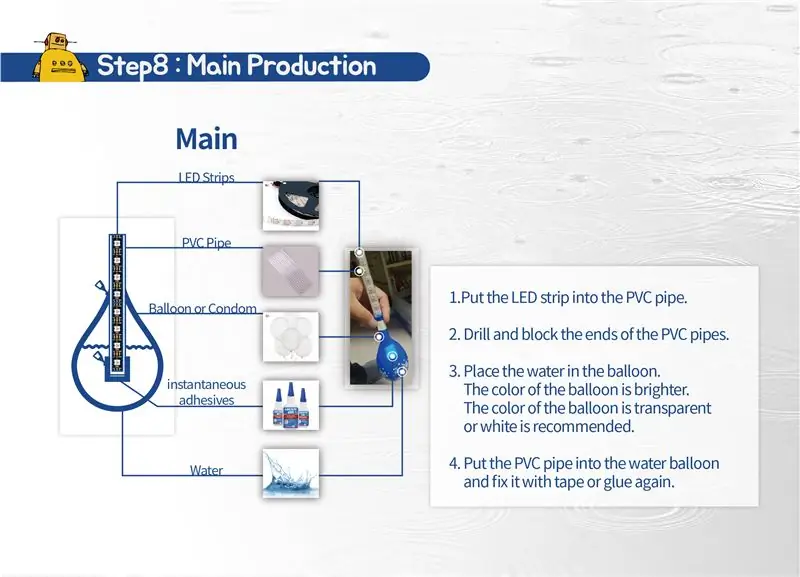
Vaihe 9:
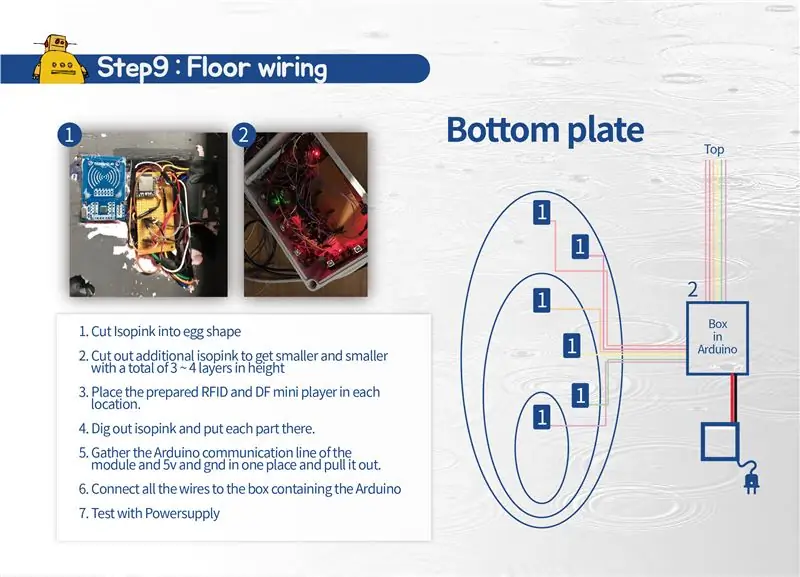
Vaihe 10: Vaihe 10: Koodaus
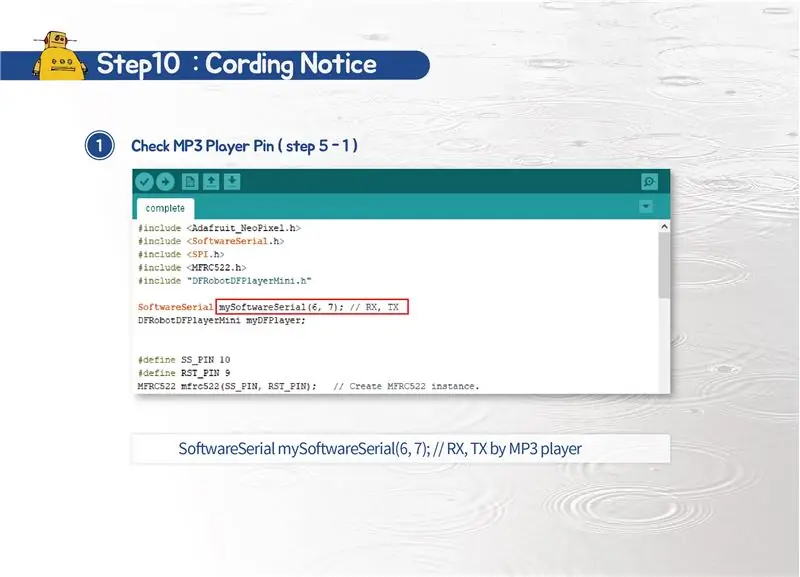
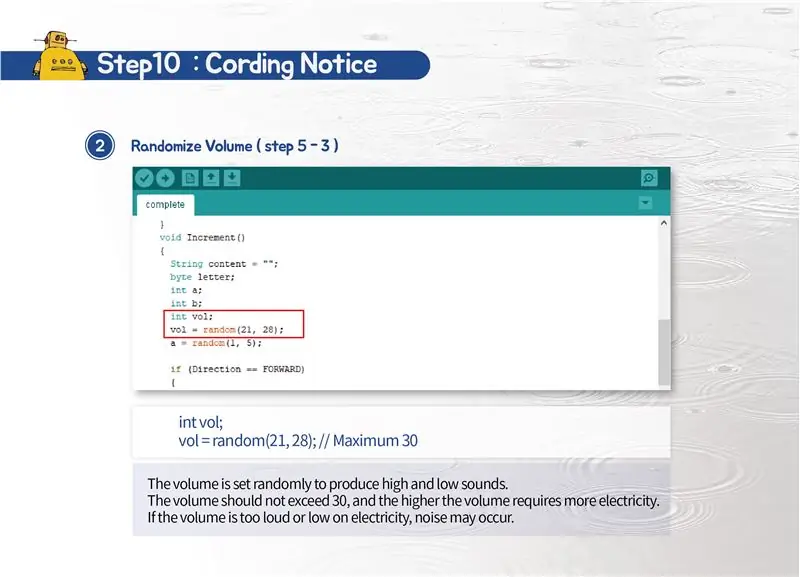
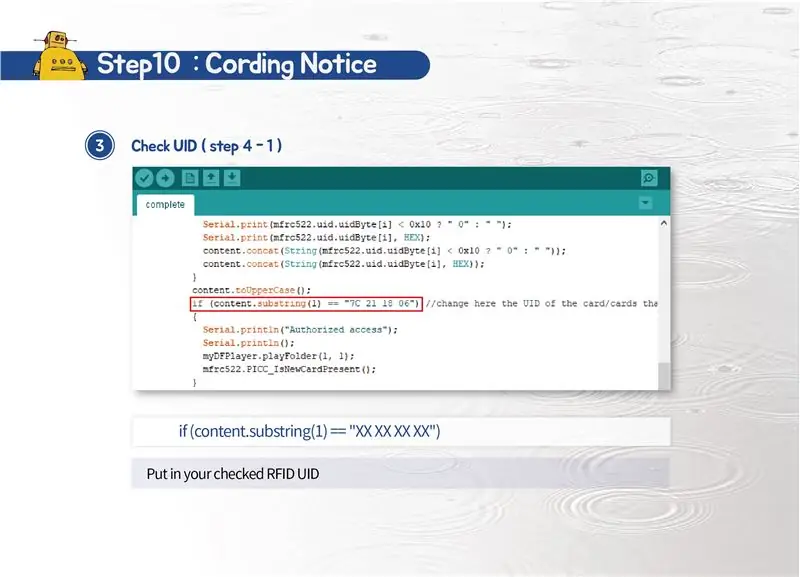
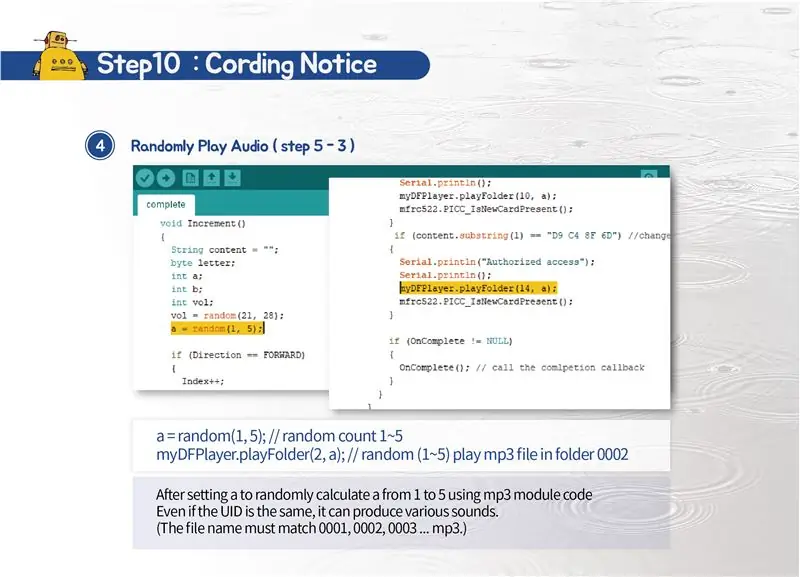
* Vahvistuskoodi
1. Tarkista MP3-soittimen nastat (vaihe 5-1)
SoftwareSerial mySoftwareSerial (6, 7); // RX, TX MP3 -soittimella
2. Tilavuuden satunnaistaminen (vaihe 5-3)
int vol;
vol = satunnainen (21, 28); // enintään 30
Aseta se tasaisesti satunnaisesti.
Äänenvoimakkuus pysyy jopa 30.
Äänenvoimakkuus on liian kova tai sähkö ei riitä.
3. Tarkista UID (vaihe 4-1)
jos (content.substring (1) == "XX XX XX XX")
Tarkista oma RFID UID
4. Toista ääntä satunnaisesti (5-3 vaihetta)
a = satunnainen (1, 5); // satunnaislaskenta 1-5
myDFPlayer.playFolder (2, a); // toista satunnaisia (1-5) mp3-tiedostoja 0002-kansiosta
a, sinun on vaihdeltava välillä 1 - 5. (Tiedostonimi oli sama kuin 0001, 0002, 0003… mp3.)
5. Painikkeiden lisääminen ja värien vaihtaminen (vaihe 6-2)
int -nastanappi = A0;
int buttoninput = digitalRead (painikkeen nasta);
if (buttoninput == 1) (if (i == Index) // skannaa pikseli oikealle
{setPixelColor (i, 230, 104, 40); }
Jos painat, muuta (== 1) LED -valon koko (230.104.40)
6. Neo -kuvion tikku (120, 5, NEO_GRB + NEO_KHZ800);
120 on LEDien määrä, 5 on kytketty Arduinoon.
7. Kiihdytyksen merkkivalo
Jos (tikkuindeksi <= 10)
{Stick. Interval = 120; }
else {int accel = Stick. TotalSteps-Stick. Index;
Stick. Interval = kiihtyvyys / 2; }
120 LEDiä, numero siirtyy 6: sta 1: een, 120 nopeuteen.
Jos paljastat sijainnin 10, TotalSteps-Index / 2
Välitön (LED-valojen kokonaismäärä-nykyinen LED-virtamäärä) / 2
Suositeltava:
Money Heist BELLA CIAO Song Arduino Unossa: 9 askelta (kuvilla)

Money Heist BELLA CIAO Song Arduino Unossa: Tässä opetusohjelmassa näytän sinulle, kuinka voit pelata Money Heist Song Bella Ciaoa missä tahansa Arduinossa pietsosähköisen summerin avulla. Tämä hieno projekti on omistettu kaikille Money Heist -faneille ympäri maailmaa. Aloitetaan siis
Akustinen levitaatio Arduino Unon kanssa Askel askeleelta (8 vaihetta): 8 vaihetta

Akustinen levitaatio Arduino Unon kanssa Askel askeleelta (8 vaihetta): ultraäänikaiuttimet L298N DC-naarasadapterin virtalähde urospuolisella dc-nastalla ja analogiset portit koodin muuntamiseksi (C ++)
4G/5G HD -videon suoratoisto DJI Dronesta alhaisella latenssilla [3 vaihetta]: 3 vaihetta
![4G/5G HD -videon suoratoisto DJI Dronesta alhaisella latenssilla [3 vaihetta]: 3 vaihetta 4G/5G HD -videon suoratoisto DJI Dronesta alhaisella latenssilla [3 vaihetta]: 3 vaihetta](https://i.howwhatproduce.com/images/009/image-25904-j.webp)
4G/5G HD -videon suoratoisto DJI Dronesta alhaisella latenssilla [3 vaihetta]: Seuraava opas auttaa sinua saamaan live-HD-videovirtoja lähes mistä tahansa DJI-dronesta. FlytOS -mobiilisovelluksen ja FlytNow -verkkosovelluksen avulla voit aloittaa videon suoratoiston droonilta
Pultti - DIY -langaton latauskello (6 vaihetta): 6 vaihetta (kuvilla)

Pultti - DIY -langaton latausyökello (6 vaihetta): Induktiiviset lataukset (tunnetaan myös nimellä langaton lataus tai langaton lataus) on langattoman voimansiirron tyyppi. Se käyttää sähkömagneettista induktiota sähkön tuottamiseen kannettaville laitteille. Yleisin sovellus on langaton Qi -latauslaite
Zelda Song Player: 4 vaihetta

Zelda Song Player: Tässä Instructable-ohjelmassa näytän sinulle, kuinka koota Arduino Uno -pohjainen laite Nintendo 64 -ohjaimen luomiseksi toistamaan kuusi ensimmäistä kappaletta Legend of Zelda: Ocarina of Time -pelistä. Se voi toistaa Zeldan kehtolaulun, Sarian laulun
